Nâng cấp ổ cứng SSD cho laptop có cần thiết không?
Ổ cứng SSD đang dần phổ biến và thông dụng hiện nay vì tốc độ và khả năng lưu trữ tuyệt vời của nó so với HDD. Một máy tính sử dụng ổ SSD chỉ mất vài giây đến vài chục giây khởi động trong khi đó nếu sử dụng HDD sẽ mất thời gian tầm 1 phút hoặc lâu hơn, tốc độ này cũng đúng trong các tác vụ trên máy, sử dụng đồ họa hay chơi game. Vậy nâng cấp ổ cứng SSD cho laptop có cần thiết không?

Tại sao nên nâng cấp ổ cứng SSD cho laptop?

Ổ cứng thường (HDD) có tốc độ truy xuất rất chậm & không hợp với tốc độ xử lý công việc ngày nay. Trong khi đó, sử dụng SSD rất mượt, tốc độ xử lý nhanh cải thiện được tốc độ làm việc, tạo năng suất công việc cao.
Loại laptop nào có thể nâng cấp hoặc thay ổ cứng SSD?
Bạn có thể thay ổ cứng SSD cho Macbook Pro hoặc tất cả các hãng laptop khác như Dell, HP, Asus đều được. Và ngay cả Desktop cũng có thể nâng cấp được.
Có mấy loại ổ cứng SSD cho Laptop?
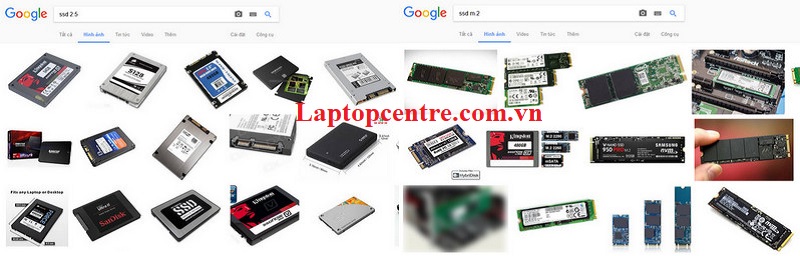
Có 2 loại ổ cứng SSD dành cho laptop:
- SSD chuẩn Sata 2.5″ (kích thước bằng HDD laptop 2.5″) – ổ cứng loại này rất phổ biến
- SSD chuẩn M.2 dùng cho dòng laptop cao cấp
Kiểm tra laptop của bạn
- Có ổ DVD hay không?
- Có bao nhiêu chỗ gắn ổ cứng?
- Có khe cắm M.2 không?
Bạn có thể hỏi Google bằng cách gõ tên Model Laptop mà bạn đang sử dụng và tìm xem chi tiết cấu hình phần cứng. Tuy nhiên không phải ai cũng rành việc đọc các thông số kỹ thuật phần cứng này.
Nếu bạn không biết cách kiểm tra laptop mình thuộc trường hợp nào thì hãy liên hệ Hotline: 0919.22.33.44 để các chuyên viên tại Laptopcentre có thể tư vấn và nâng cấp ổ cứng giúp bạn.
Chọn phương án phù hợp để nâng cấp ổ cứng SSD cho Laptop

Bỏ ổ DVD
Khi bỏ ổ DVD thì bạn sẽ có thêm 1 chỗ để lắp ổ cứng nữa. Bạn sẽ mua 1 phụ kiện tên là caddy bay cho laptop để thay thế vào chỗ DVD cũ. Caddy bay giúp bạn lắp được ổ cứng vào vị trí ổ DVD.
SSD sẽ thay vào vị trí của ổ cứng HDD cũ, dời HDD qua vị trí của CD/DVD-ROM.
Giữ lại ổ DVD
Nếu bạn vẫn muốn giữ lại ổ DVD thì buộc phải thay SSD vào vị trí của HDD.
Lúc này bạn sẽ dư ra 1 ổ cứng laptop loại 2.5″. Trường hợp này, HDD box giúp bạn biến ổ cứng thường thành ổ cứng di động trong vòng 1 phút 30 giây.
Giá HDD Box giao động từ hơn 100k tới 200k 300k tùy loại, tùy chất liệu. Bạn mua HDD Box này về, gắn ổ cứng cũ vào là có ngay 1 ổ cứng di động.
Bạn nên mua thêm 1 túi chống sốc dành cho HDD Box, giá cũng tầm hơn 100k. Vì ổ cứng bỏ vào HDD Box sẽ không chống sốc tốt bằng 1 ổ di động chính gốc.
Laptop có 2 vị trí lắp ổ cứng SSD

Có 2 trường hợp xảy ra:
- Có 2 chỗ gắn ổ cứng 2.5″
- Có 1 ổ 2.5″ + 1 khe M.2.
Trường hợp này, bạn chỉ việc chọn mua ổ SSD có chuẩn kết nối phù hợp và lắp vào. Thường những dòng workstation của Dell, HP có hỗ trợ 2 ổ cứng.
Chuyển Win cũ vào ổ cứng SSD mới
Việc tiếp theo bạn cần làm là chuyển toàn bộ dữ liệu từ ổ cứng cũ vào SSD. Việc này giúp bạn không cần phải cài lại Win và các phần mềm ứng dụng. Đặc biệt là với những người làm thiết kế, phần mềm nhiều và nặng mà cài đặt lại thì khá mất công.

Việc di chuyển có thể sẽ xảy ra sự cố không mong muốn là sau khi chuyển laptop không vào được Windows, vì cấu trúc của HDD và SSD khác nhau nên sau khi chuyển win sang ổ SSD thì không nhận diện đủ driver phần cứng mới. Khi đó bạn phải cài lại win trên SSD.
Xem thêm: Laptopcentre: Sửa chữa lỗi ổ cứng máy tính đơn giản nhất, uy tín nhất
Lời khuyên dành cho Laptop của bạn!
Bạn nên nâng cấp ổ cứng SSD cho laptop hoặc máy tính của mình. Vì SSD giúp bạn trải nghiệm các phần mềm tốt hơn, làm việc đạt hiệu suất cao hơn. Giá SSD hiện nay cũng khá dễ chịu hơn so với thời điểm mới ra mắt trên thị trường.
Xem thêm:


